- Szerző Lauren Nevill [email protected].
- Public 2024-01-11 01:06.
- Utoljára módosítva 2025-01-23 15:20.
Ma e-mailek küldésével kommunikálhat, valamint weboldalakat hozhat létre, vállalkozását az Internet segítségével kezelheti. Sok lehetőség van. E lehetőségek egyike a fájlok egyik számítógépről a másikra történő átvitele. Számos módszer létezik, de az egyik legjobb az e-mailes információcsere. Ez a módszer az internet-felhasználók tömegében a leggyakoribb.

Szükséges
Szükséges fájl, postafiók
Utasítás
1. lépés
Fájlokat kétféleképpen küldhet el:
- az operációs rendszer mail programján keresztül;
- a levelező kliensek webes felületén keresztül.
Annak érdekében, hogy a választott fájlt a levelező programon keresztül elküldhesse a postaládába, ki kell választania a fájlt, és jobb gombbal kattintson rá. A helyi menüből válassza a Küldés - e-mail címzett lehetőséget.
A megnyíló ablakban válassza ki az üzenet címzettjét. Adja meg a levél tárgyát, és írja meg az üzenet szövegét, ha szükséges. Ebben az ablakban láthatja, hogy fájl van csatolva a leveléhez. Kattintson a Küldés gombra.
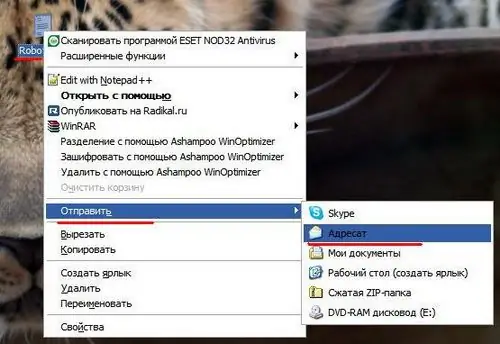
2. lépés
Ahhoz, hogy a választott fájlt a levelező kliens webes felületén keresztül elküldhesse, meg kell nyitnia a postafiókját az Internet böngészőben. Ezt megelőzően meg kell adnia az e-mailt felhasználónevének és jelszavának megadásával. Kattintson a "Levél írása" (Küldés) gombra. Ugyanúgy járjon el, mint a fájl küldésével az operációs rendszer levelezőprogramján keresztül.

3. lépés
Egyes víruskereső termékek kategorikusan hivatkoznak a mellékelt levélfájlokra. Ha ezeknek a fájloknak az antivírus-vizsgálatának eredménye negatív, az antivírus blokkolja a fájlok megnyitását. Ezért töltsön egy kicsit többet idejéből, amikor elküldi a levelet. Időbe telik a fájl archiválása. Fájl hozzáadható a ".zip" archívumhoz a "Küldés" menüben - "Tömörített zip mappa".






